如何去除人物照片中面部斑点
1、先来看一下去除斑点前及去除斑点后的对比图:

2、 进入实际操作阶段,首先在Photoshop中打开要处理的图片,打开方法不用再介绍了吧?(文件---打开或者双击灰色区域,在弹出的打开窗口中找到自己图片存放位置)。
一般在PS中美化面部,去除面部斑点最常用的工具就是修复画笔工具及修补工具,如图1所示。
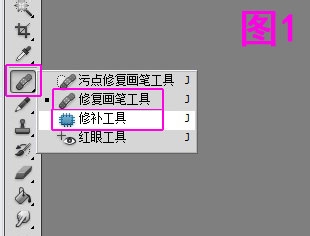
3、 咱们先来说说修复画笔工具的使用方法,打开需要处理面部斑点的图片,选择修复画笔工具,在处理斑点时,修复画笔工具一般用到的就是大小及硬度两个属性,如图2所示。
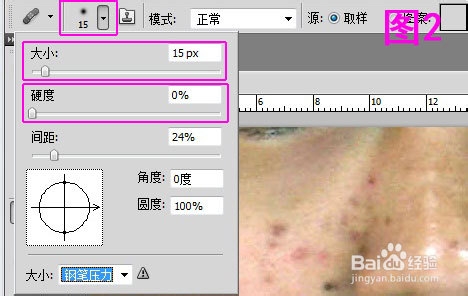
4、 先对两个属性做一个解释,大小的意思就是修复画笔笔触的大小,大小框中数值越大,则笔触越大,其快捷键是]和[,其中在英文注入状态下按]键,笔触会变大,反之按[键会变小;当使用修复画笔取源色时,如果硬度百分比太大,则修复时边缘颜色与周围颜色融合的就有棱角,百分比越小,与周围颜色融合性就越好,加强硬度的快捷键是Shift + ],反之,降低硬度的快捷键是Shift + [键。如图3所示。
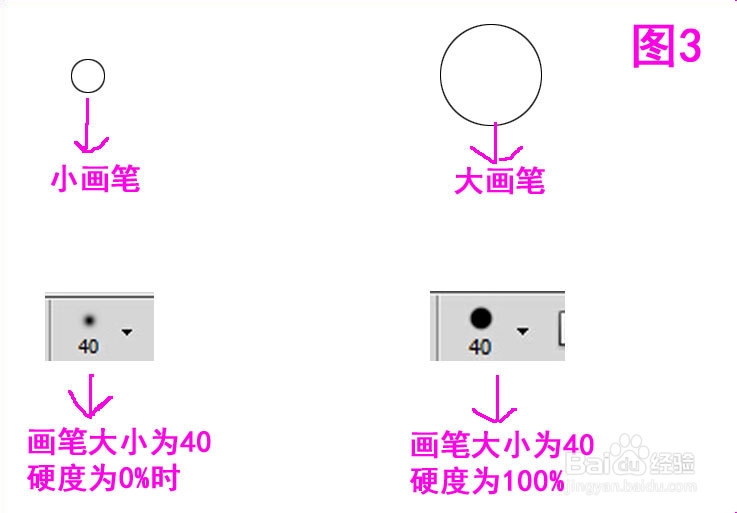
5、 操作方法,选择修复画笔工具,按住Alt键的同时,此时鼠标变成靶心形状,点击鼠标左键选择源色(就是选取干净的颜色,通俗点说就是,想让斑点与周围干净的色融合,让斑点不再显示,那就取周围的色为源色)。然后松开Alt键,此时鼠标又变回原来的圆圈形状,鼠标移动到斑点上点击一下就OK了。当然,根据斑点的大小要随时调整修复画笔的大小哦。如图4所示。

6、 就这样不断地取斑点周围颜色相近的地方为源色,然后点击斑点,直到把斑点完全去掉,直到自己满意为止,刚开始可能不熟练,用时间长了以后对工具的把握会越来越灵活,多加练习哦,如图5所示为最终的效果。

7、 咱们再来看看修补工具的使用,修补工具使用相当简单,也很方便,选择修补工具,然后在有斑点的地方画封闭的图形,然后会出现选区,再按住选区(在选区中按住鼠标左键不松)向外拖动,拖到与之颜色相近且干净的地方,松开鼠标,发现了吧,斑点已经与周围颜色融合了,如图6所示。
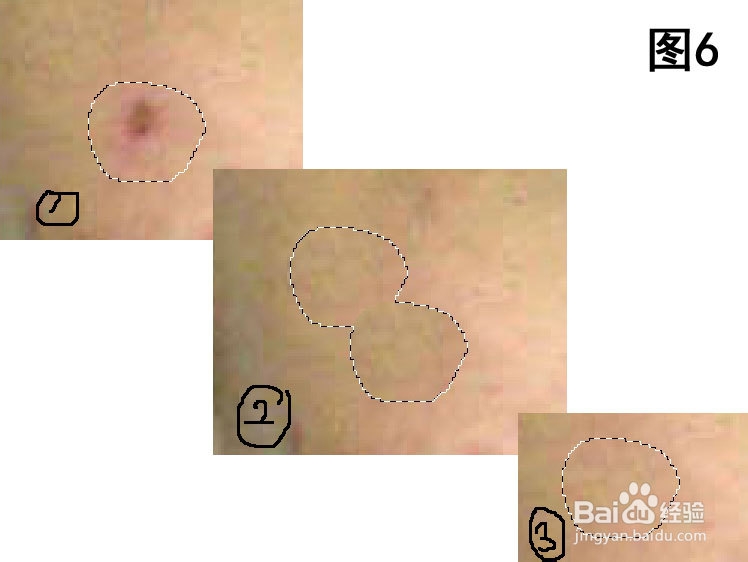
8、 使用修补工具按上述方法一点一点的但是很快的就能把斑点去除,最终效果如图7所示。怎么样,学会了吧?赶紧操练一下子吧……….
